So entfernt man den ConverterSearchPlus Browserentführer
Browser EntführerAuch bekannt als: convertersearchplus.com Weiterleitung
Der kostenlose Scanner prüft, ob Ihr Computer infiziert ist.
JETZT ENTFERNENUm das Produkt mit vollem Funktionsumfang nutzen zu können, müssen Sie eine Lizenz für Combo Cleaner erwerben. Auf 7 Tage beschränkte kostenlose Testversion verfügbar. Eigentümer und Betreiber von Combo Cleaner ist RCS LT, die Muttergesellschaft von PCRisk.
Was ist ConverterSearchPlus?
ConverterSearchPlus ist ein Browserentführer. Er funktioniert, indem er Änderungen an den Browsereinstellungen vornimmt, um convertersearchplus.com - eine gefälschte Suchmaschine - zu fördern.
Darüber hinaus verfügt ConverterSearchPlus - wie die meisten Browserentführer - über Datenverfolgungsfunktionen, mit denen die Surfaktivitäten der Benutzer ausspioniert werden können. Aufgrund der dubiosen Techniken, die zur Verbreitung dieses Browserentführers eingesetzt werden, wird er auch als PUA (potenziell unerwünschte Anwendung) eingestuft.
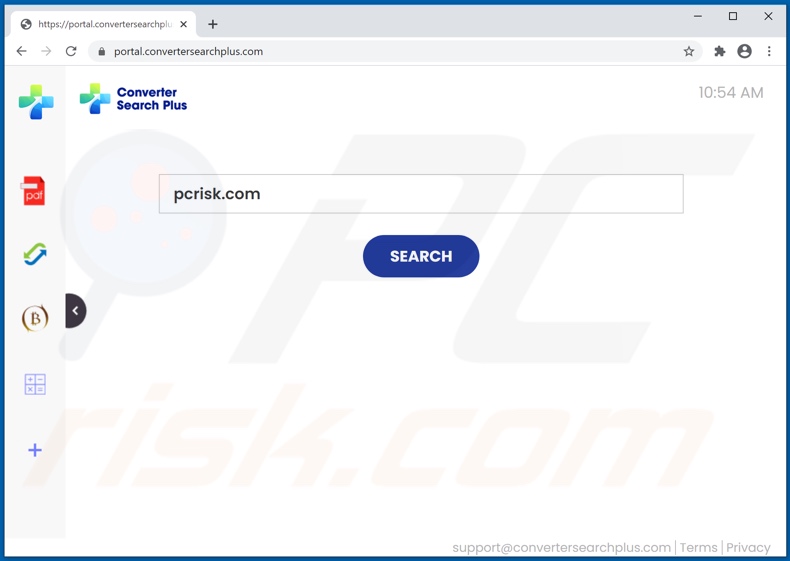
Browserentführer zielen in erster Linie auf populäre Browser mit großer Benutzerbasis ab. Diese Software ordnet die Adressen der gefälschten Web-Sucher als Browser-Startseite, Standardsuchmaschine und neue Registerkarten-/Fenster-URLs zu.
ConverterSearchPlus nimmt diese Änderungen auch an den Browsern vor. Daher werden bei installiertem Browserentführer: Neue Browser-Registerkarten/-Fenster geöffnet und Suchanfragen in die URL-Leiste eingegeben - Weiterleitung auf convertersearchplus.com. Hinzu kommt, dass illegitime Suchmaschinen selten in der Lage sind, Suchergebnisse zu liefern, und der von ConverterSearchPlus geförderte Web-Sucher bildet hier keine Ausnahme.
Gefälschte Suchmaschinen leiten in der Regel auf echte Suchmaschinen um (oder verursachen Weiterleitungsketten, die mit echten enden); convertersearchplus.com leitet auf die Suchmaschine Yahoo (search.yahoo.com) um. Ein weiteres Merkmal von Browserentführern ist die Beschränkung/Verweigerung des Zugriffs auf Browsereinstellungen und/oder die Rückgängigmachung von Änderungen, die Benutzer an ihren Browsern vorzunehmen versuchen.
Dies dient der Sicherung der Persistenz, da es unmöglich ist, einen gekaperten Browser wiederherzustellen - ohne die betroffene Software zu entfernen. ConverterSearchPlus kann Daten nachverfolgen, es überwacht die Surfaktivitäten (besuchte URLs, betrachtete Seiten, Suchanfragen usw.) und sammelt daraus abgeleitete persönliche Daten (IP-Adressen, Geo-STandorte und andere sensible Details).
Die gesammelten Daten werden dann mit Dritten (möglicherweise Cyberkriminellen) geteilt und/oder an diese verkauft, ebenfalls in der Absicht, die Informationen für Profitzwecke zu missbrauchen. Zusammenfassend lässt sich sagen, dass das Vorhandensein von Datenverfolgungssoftware auf Geräten zu schwerwiegenden Datenschutzproblemen, finanziellen Verlusten und sogar zu Identitätsdiebstahl führen kann.
Um die Integrität der Geräte und die Sicherheit der Benutzer zu gewährleisten, ist es von entscheidender Bedeutung, alle verdächtigen Anwendungen und Browser-Erweiterungen/Plug-ins sofort nach ihrer Entdeckung zu eliminieren.
| Name | ConverterSearchPlus |
| Art der Bedrohung | Browserentführer, Weiterleitung, Suchentführer, Symbolleiste, unerwünschte neue Registerkarte. |
| Browsererweiterung(en) | ConverterSearchPlus |
| Geförderte URL | convertersearchplus.com |
| Bedienende IP-Adresse (convertersearchplus.com) | 104.18.46.245 |
| Betroffene Browsereinstellungen | Startseite, neue Registerkarte URL, Standardsuchmaschine |
| Symptome | Manipulierte Internetbrowser-Einstellungen (Startseite, Standard-Internetsuchmaschine, neue Registerkarteneinstellungen). Benutzer werden gezwungen, die Webseite des Entführers zu besuchen und das Internet mit Hilfe ihrer Suchmaschinen zu durchsuchen. |
| Verbreitungsmethoden | Betrügerische Dialogfenster-Anzeigen, kostenlose Software-Installationsprogramme (Bündelung), gefälschte Flash Player-Installationsprogramme. |
| Schaden | Internetbrowserverfolgung (potenzielle Datenschutzprobleme), Anzeige unerwünschter Werbung, Weiterleitung auf dubiose Webseiten. |
| Malware-Entfernung (Windows) |
Um mögliche Malware-Infektionen zu entfernen, scannen Sie Ihren Computer mit einer legitimen Antivirus-Software. Unsere Sicherheitsforscher empfehlen die Verwendung von Combo Cleaner. Combo Cleaner herunterladenDer kostenlose Scanner überprüft, ob Ihr Computer infiziert ist. Um das Produkt mit vollem Funktionsumfang nutzen zu können, müssen Sie eine Lizenz für Combo Cleaner erwerben. Auf 7 Tage beschränkte kostenlose Testversion verfügbar. Eigentümer und Betreiber von Combo Cleaner ist RCS LT, die Muttergesellschaft von PCRisk. |
Search With Engine Of Your Choice, MytabApp und New Tab Theme Buddy sind einige Beispiele für andere Browserentführer. Sie erscheinen gewöhnlich und harmlos.
Benutzer werden mit Angeboten verschiedener "praktischer" Funktionalitäten zum Herunterladen/Installieren verlockt. Doch so gut die versprochenen Funktionen auch klingen mögen - sie sind selten einsatzbereit.
Tatsächlich trifft dies auf fast alle PUAs zu. Der einzige Zweck von unerwünschter Software ist es, Einnahmen für die Entwickler zu generieren. Anstatt Versprechungen einzulösen, können PUAs daher Browser entführen, Weiterleitungen verursachen, aufdringliche Werbekampagnen (Adware) durchführen und private Daten sammeln.
Wie wurde ConverterSearchPlus auf meinem Computer installiert?
Einige PUAs (z.B. ConverterSearchPlus) haben "offizielle" Werbe-Webseiten, von denen sie heruntergeladen werden können. Diese gefälschte Marketingmethode, bei der reguläre Software mit unerwünschten oder böswilligen Zusätzen verpackt wird - wird als "Bündelung" bezeichnet.
Überstürzte Download-/Installationsprozesse (z.B. ignorierte Begriffe, übersprungene Schritte und Abschnitte, verwendete voreingestellte Optionen usw.) erhöhen das Risiko, dass gebündelte Inhalte versehentlich in das System gelangen. Aufdringliche Werbung vermehrt auch PUAs.
Einmal angeklickt, können die Werbeanzeigen Skripte ausführen, um solche Anwendungen heimlich herunterzuladen/zu installieren.
Wie lässt sich die Installation potenziell unerwünschter Anwendungen vermeiden?
Es wird empfohlen, vor dem Herunterladen/Installieren und/oder Kauf von Software zu recherchieren. Es dürfen nur offizielle und verifizierte Downloadkanäle verwendet werden.
Da nicht vertrauenswürdige Downloadquellen, wie inoffizielle und kostenlose Filehosting-Webseiten, Peer-to-Peer-Sharing-Netzwerke und andere Drittanbieter-Downloadprogramme - oft schädliche und/oder gebündelte Inhalte anbieten. Beim Herunterladen/Installieren ist es wichtig, die Bedingungen zu lesen, alle verfügbaren Optionen zu studieren, die "Custom/Advanced"-Einstellungen zu verwenden und auf zusätzliche Anwendungen, Werkzeuge, Funktionen und andere Zusätze zu verzichten.
Es wird auch empfohlen, beim Surfen Vorsicht walten zu lassen. Aufdringliche Anzeigen erscheinen legitim, sie leiten jedoch auf verschiedene unzuverlässige und fragwürdige Webseiten weiter (z.B. Glücksspiel, Pornographie, Erwachsenen-Dating usw.). Bei Begegnungen mit derartigen Anzeigen und/oder Weiterleitungen ist das System zu überprüfen und alle verdächtigen Anwendungen und Browser-Erweiterungen/Plugins sind unverzüglich zu entfernen.
Wenn Ihr Computer bereits mit ConverterSearchPlus infiziert ist, empfehlen wir, einen Scan mit Combo Cleaner Antivirus für Windows durchzuführen, um diesen Browserentführer automatisch zu eliminieren.
Browserentführer von ConverterSearchPlus fragt nach verschiedenen Berechtigungen:
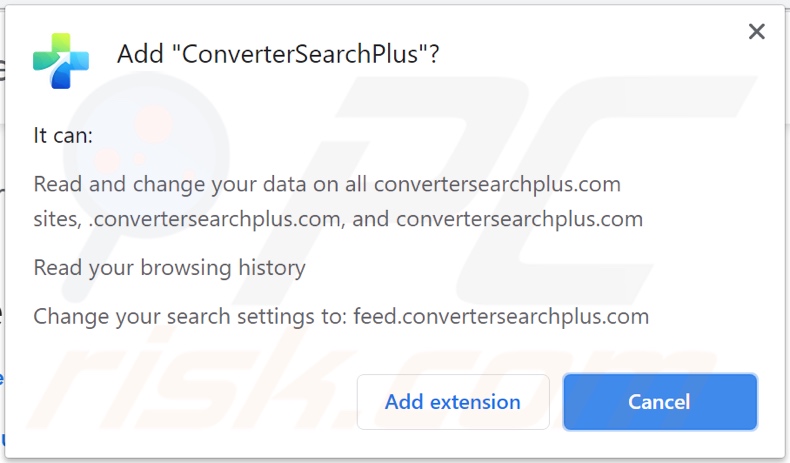
Aussehen des Browserentführers ConverterSearchPlus (GIF):
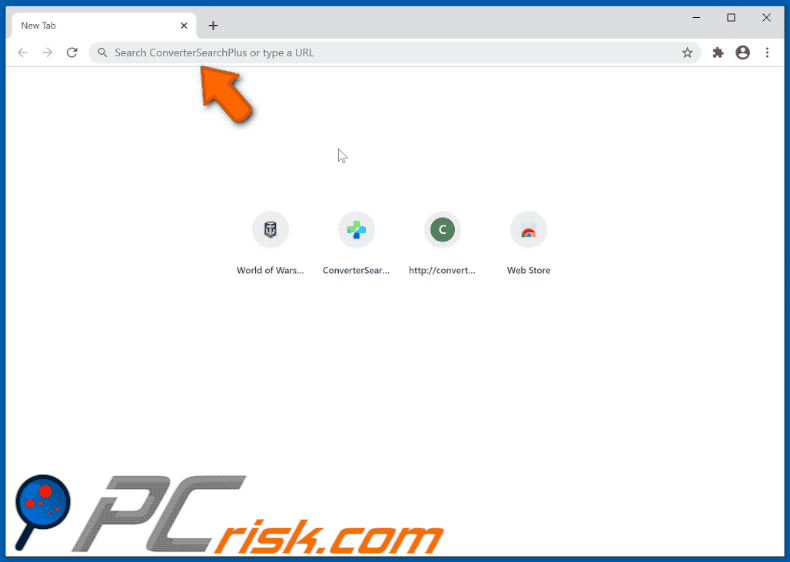
Webseiten, die den Browserentführer ConverterSearchPlus fördern:
WICHTIGER HINWEIS: Einige dieser betrügerischen Sites bitten darum, Benachrichtigungen über Internetbrowser zu aktivieren:
Führen Sie daher vor Beginn diese Schritte durch:
Google Chrome (PC):
- Klicken Sie auf die Schaltfläche Menü (drei Punkte) in der rechten oberen Ecke des Bildschirms.
- Wählen Sie "Einstellungen", scrollen Sie nach unten und klicken Sie auf "Erweitert".
- Scrollen Sie nach unten zum Abschnitt "Datenschutz und Sicherheit", wählen Sie "Inhaltseinstellungen" und dann "Benachrichtigungen".
- Klicken Sie auf drei Punkte auf der rechten Seite jeder verdächtigen URL und klicken Sie auf "Blockieren" oder "Entfernen" (wenn Sie auf "Entfernen" klicken und die bösartige Website erneut besuchen, wird sie Sie bitten, Benachrichtigungen wieder zu aktivieren).

Google Chrome (Android):
- Klicken Sie auf die Schaltfläche Menü (drei Punkte) in der rechten oberen Ecke des Bildschirms und klicken Sie auf "Einstellungen".
- Scrollen Sie nach unten, klicken Sie auf "Standorteinstellungen" und dann auf "Benachrichtigungen".
- Suchen Sie im geöffneten Fenster alle verdächtigen URLs und klicken Sie diese einzeln an.
- Wählen Sie "Benachrichtigungen" im Abschnitt "Berechtigungen" und stellen Sie die Umschalttaste auf "AUS".

Mozilla Firefox:
- Klicken Sie auf die Schaltfläche Menü (drei Balken) in der rechten oberen Ecke des Bildschirms.
- Wählen Sie "Optionen" und klicken Sie auf "Datenschutz & Sicherheit" in der Symbolleiste auf der linken Seite des Bildschirms.
- Scrollen Sie nach unten zum Abschnitt "Berechtigungen" und klicken Sie auf die Schaltfläche "Einstellungen" neben "Benachrichtigungen".
- Suchen Sie im geöffneten Fenster alle verdächtigen URLs, klicken Sie auf das Dropdown-Menü und wählen Sie "Blockieren".

Internet Explorer:
- Klicken Sie auf die Schaltfläche Zahnrad in der rechten oberen Ecke des IE-Fensters.
- Wählen Sie "Internetoptionen".
- Wählen Sie die Registerkarte "Datenschutz" und klicken Sie im Abschnitt "Popupblocker" auf "Einstellungen".
- Wählen Sie verdächtige URLs aus und entfernen Sie sie nacheinander, indem Sie auf die Schaltfläche "Entfernen" klicken.

Microsoft Edge:
- Klicken Sie auf die Menüschaltfläche (drei Punkte) in der rechten oberen Ecke des Edge-Fensters und wählen Sie "Einstellungen".
- Klicken Sie auf "Seiten-Berechtigungen" in der Symbolleiste auf der linken Seite des Bildschirms und wählen Sie "Benachrichtigungen".
- Klicken Sie auf drei Punkte auf der rechten Seite jeder verdächtigen URL im Abschnitt "Zulassen" und klicken Sie auf "Blockieren" oder "Entfernen" (wenn Sie auf "Entfernen" klicken und die bösartige Webseite erneut besuchen, werden Sie aufgefordert, die Benachrichtigungen erneut zu aktivieren)

Safari (Mac):
- Klicken Sie auf die Schaltfläche "Safari" in der linken oberen Ecke des Bildschirms und wählen Sie "Einstellungen..."
- Wählen Sie die Registerkarte "Webseiten" und dann im linken Bereich den Abschnitt "Benachrichtigungen".
- Überprüfen Sie auf verdächtige URLs und wenden Sie die Option "Verweigern" für jede URL an

Umgehende automatische Entfernung von Malware:
Die manuelle Entfernung einer Bedrohung kann ein langer und komplizierter Prozess sein, der fortgeschrittene Computerkenntnisse voraussetzt. Combo Cleaner ist ein professionelles, automatisches Malware-Entfernungstool, das zur Entfernung von Malware empfohlen wird. Laden Sie es durch Anklicken der untenstehenden Schaltfläche herunter:
LADEN Sie Combo Cleaner herunterIndem Sie Software, die auf dieser Internetseite aufgeführt ist, herunterladen, stimmen Sie unseren Datenschutzbestimmungen und Nutzungsbedingungen zu. Der kostenlose Scanner überprüft, ob Ihr Computer infiziert ist. Um das Produkt mit vollem Funktionsumfang nutzen zu können, müssen Sie eine Lizenz für Combo Cleaner erwerben. Auf 7 Tage beschränkte kostenlose Testversion verfügbar. Eigentümer und Betreiber von Combo Cleaner ist RCS LT, die Muttergesellschaft von PCRisk.
Schnellmenü:
- Was ist ConverterSearchPlus?
- SCHRITT 1. Die ConverterSearchPlus Anwendung mit Systemsteuerung deinstallieren.
- SCHRITT 2. Den ConverterSearchPlus Browserentführer von Google Chrome entfernen.
- SCHRITT 3. Die convertersearchplus.com Startseite und Standardsuchmaschine von Mozilla Firefox entfernen.
- SCHRITT 4. Die convertersearchplus.com Weiterleitung von Safari entfernen.
- SCHRITT 5. Betrügerische Plug-ins von Microsoft Edge entfernen.
- SCHRITT 6. Die convertersearchplus.com Weiterleitung von Internet Explorer entfernen.
ConverterSearchPlus Browserentführer Entfernung:
Windows 10 Nutzer:

Machen Sie einen Rechtsklick in der linken unteren Ecke des Bildschirms, im Schnellzugriffmenü wählen Sie Systemsteuerung aus. Im geöffneten Fenster wählen Sie Ein Programm deinstallieren.
Windows 7 Nutzer:

Klicken Sie auf Start ("Windows Logo" in der linken, unteren Ecke Ihres Desktop), wählen Sie Systemsteuerung. Suchen Sie Programme und klicken Sie auf Ein Programm deinstallieren.
macOS (OSX) Nutzer:

Klicken Sie auf Finder, wählen Sie im geöffneten Fenster Anwendungen. Ziehen Sie die App vom Anwendungen Ordner zum Papierkorb (befindet sich im Dock), machen Sie dann einen Rechtsklick auf das Papierkorbzeichen und wählen Sie Papierkorb leeren.
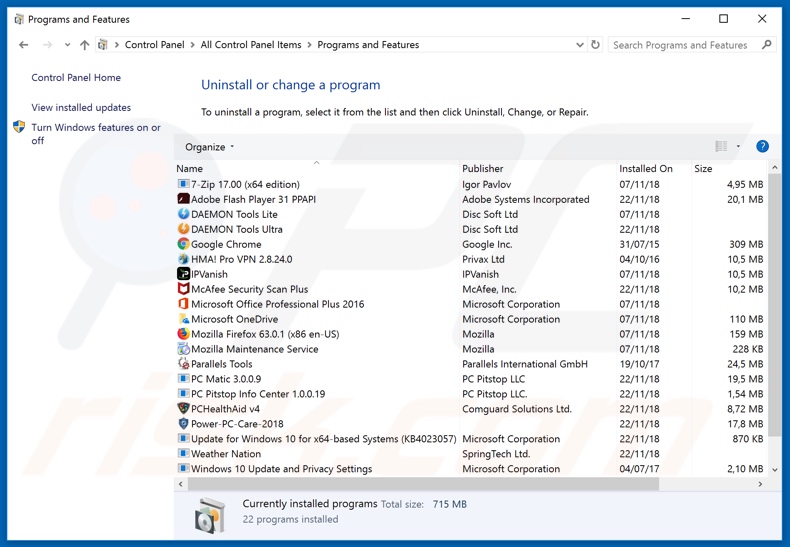
Suchen Sie im Programme deinstallieren Fenster nach allen kürzlich installierten, verdächtigen Anwendungen (zum Beispiel: "ConverterSearchPlus"), wählen Sie diese Einträge aus und klicken Sie auf "Deinstallieren", oder "Entfernen".
Nachdem Sie die potenziell unerwünschten Anwendungen deinstalliert haben, die Browserweiterleitungen auf die convertersearchplus.com Webseite verursachen, scannen Sie Ihren Computer auf Überreste unerwünschter Komponenten oder möglichen Malware Infektionen. Um Ihren Computer zu scannen, benutzen Sie die empfohlene Schadsoftware Entfernungssoftware.
LADEN Sie die Entfernungssoftware herunter
Combo Cleaner überprüft, ob Ihr Computer infiziert ist. Um das Produkt mit vollem Funktionsumfang nutzen zu können, müssen Sie eine Lizenz für Combo Cleaner erwerben. Auf 7 Tage beschränkte kostenlose Testversion verfügbar. Eigentümer und Betreiber von Combo Cleaner ist RCS LT, die Muttergesellschaft von PCRisk.
ConverterSearchPlus Browserentführer-Entfernung von Internetbrowsern:
Das Video zeigt, wie man Browserweiterleitungen entfernt:
 Bösartige Erweiterungen von Google Chrome entfernen:
Bösartige Erweiterungen von Google Chrome entfernen:
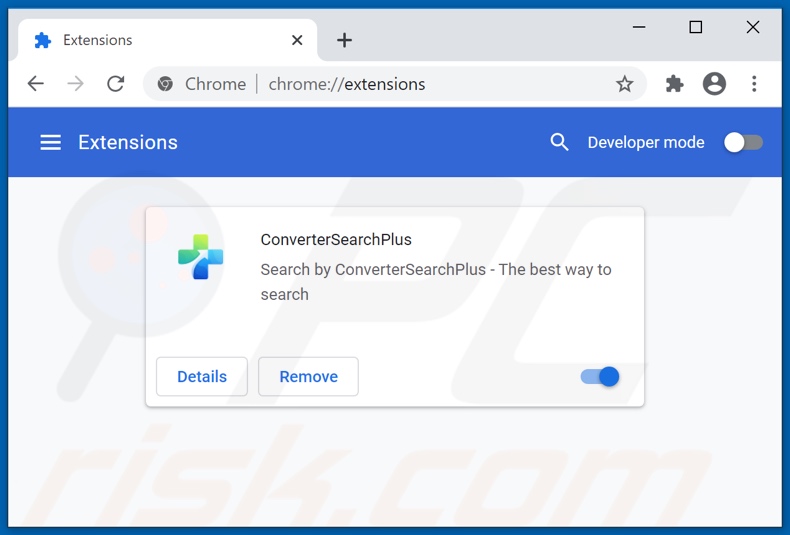
Klicken Sie auf das Chrome Menüzeichen ![]() (obere rechte Ecke von Google Chrome), wählen Sie "Weitere Tools" und klicken Sie auf "Erweiterungen". Suchen Sie nach "ConverterSearchPlus" und allen anderen, kürzlich installierten, verdächtigen Browser Add-ons und entfernen Sie diese.
(obere rechte Ecke von Google Chrome), wählen Sie "Weitere Tools" und klicken Sie auf "Erweiterungen". Suchen Sie nach "ConverterSearchPlus" und allen anderen, kürzlich installierten, verdächtigen Browser Add-ons und entfernen Sie diese.
Startseite ändern:
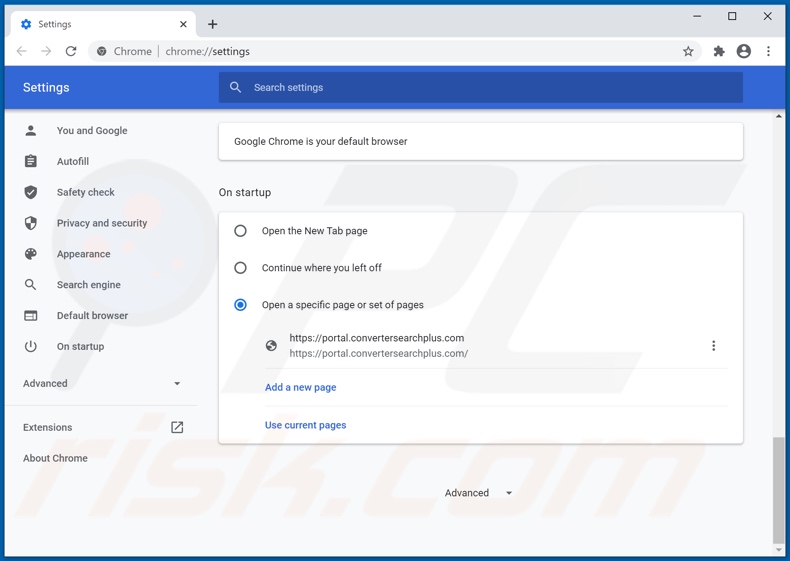
Klicken Sie auf das Chrome Menüsymbol ![]() (obere rechte Ecke bei Google Chrome), wählen Sie "Einstellungen". Im Abschnitt "Beim Start", deaktiviern Sie "ConverterSearchPlus", suchen nach der URL eines Browserentführers (hxxp://www.convertersearchplus.com) unterhalb der "Eine spezielle Seite oder mehrere Seiten öffnen" Option. Falls vorhanden, klicken Sie auf das Symbol mit den drei senkrechten Punkten und wählen Sie "Entfernen".
(obere rechte Ecke bei Google Chrome), wählen Sie "Einstellungen". Im Abschnitt "Beim Start", deaktiviern Sie "ConverterSearchPlus", suchen nach der URL eines Browserentführers (hxxp://www.convertersearchplus.com) unterhalb der "Eine spezielle Seite oder mehrere Seiten öffnen" Option. Falls vorhanden, klicken Sie auf das Symbol mit den drei senkrechten Punkten und wählen Sie "Entfernen".
Standardsuchmaschine ändern:
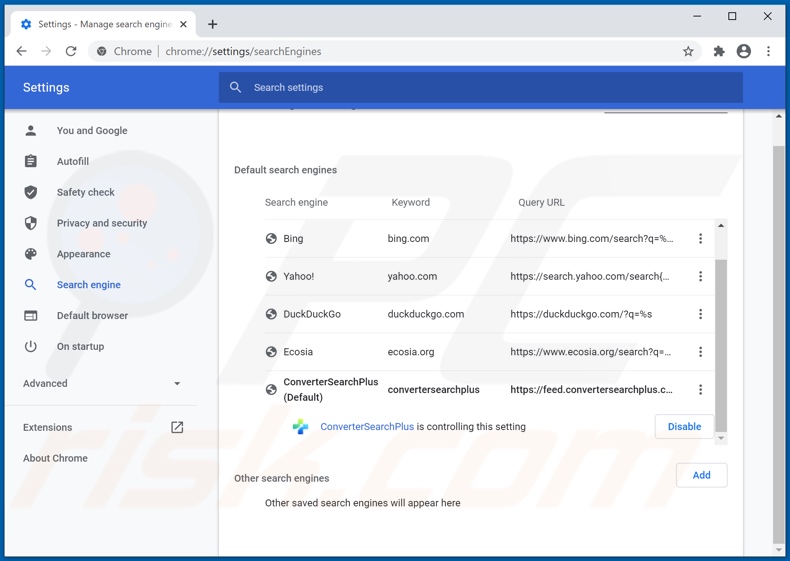
Um Ihre Standardsuchmaschine in Google Chrome zu ändern: Klicken Sie auf das Chrome Menü-Symbol ![]() (obere rechte Ecke von Google Chrome), wählen Sie "Einstellungen" und klicken Sie im Abschnitt "Suchmaschine" auf "Suchmaschinen verwalten". In der geöffneten Liste, suchen Sie nach "convertersearchplus.com". Wenn Sie sie gefunden haben, klicken Sie auf die drei vertikalen Punkte nahe dieser URL und wählen Sie "Von der Liste entfernen".
(obere rechte Ecke von Google Chrome), wählen Sie "Einstellungen" und klicken Sie im Abschnitt "Suchmaschine" auf "Suchmaschinen verwalten". In der geöffneten Liste, suchen Sie nach "convertersearchplus.com". Wenn Sie sie gefunden haben, klicken Sie auf die drei vertikalen Punkte nahe dieser URL und wählen Sie "Von der Liste entfernen".
Alternative Methode:
Falls Sie weiterhin Probleme mit der Entfernung von convertersearchplus.com weiterleitung haben, setzen Sie die Einstellungen Ihres Google Chrome Browsers zurück. Klicken Sie auf das Chrome Menü-Symbol ![]() (in der oberen rechten Ecke von Google Chrome) und wählen Sie Einstellungen. Scrollen Sie zum Ende der Seite herunter. Klicken Sie auf den Erweitert... Link.
(in der oberen rechten Ecke von Google Chrome) und wählen Sie Einstellungen. Scrollen Sie zum Ende der Seite herunter. Klicken Sie auf den Erweitert... Link.

Nachdem Sie zum Ende der Seite hinuntergescrollt haben, klicken Sie auf das Zurücksetzen (Einstellungen auf ihren ursprünglichen Standard wiederherstellen) Feld.

Im geöffneten Fenster bestätigen Sie, dass Sie die Google Chrome Einstellungen auf Standard zurücksetzen möchten, indem Sie auf das Zurücksetzen Feld klicken.

 Bösartige Plug-ins von Mozilla Firefox entfernen:
Bösartige Plug-ins von Mozilla Firefox entfernen:
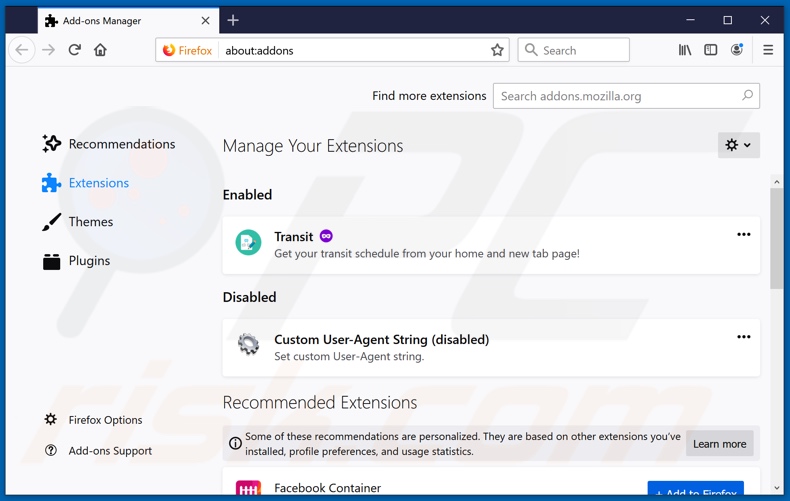
Klicken Sie auf das Firefox Menüzeichen ![]() (rechte obere Ecke des Hauptfensters), wählen Sie "Add-ons". Klicken Sie auf "Erweiterungen" und entfernen Sie "ConverterSearchPlus" und alle anderen, kürzlich installierten, verdächtigen Browser-Plug-ins.
(rechte obere Ecke des Hauptfensters), wählen Sie "Add-ons". Klicken Sie auf "Erweiterungen" und entfernen Sie "ConverterSearchPlus" und alle anderen, kürzlich installierten, verdächtigen Browser-Plug-ins.
Startseite ändern:
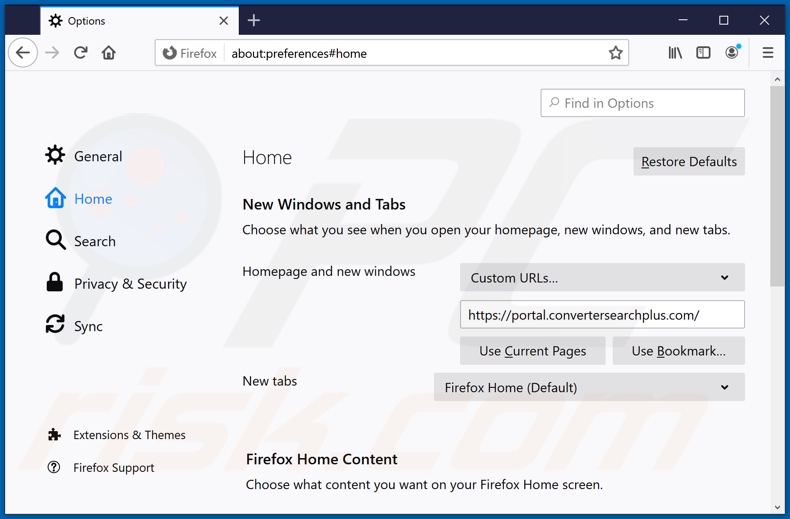
Um Ihre Startseite zurückzusetzen, klicken Sie auf das Firefox Menü-Symbol ![]() (obere rechte Ecke des Hauptfensters), wählen Sie dann "Optionen". Im geöffneten Fenster deaktivieren Sie "ConverterSearchPlus", entfernen Sie hxxp://convertersearchplus.com und geben Sie Ihre bevorzugte Domäne ein, die sich jedes Mal öffnet, wenn Sie Mozilla Firefox starten.
(obere rechte Ecke des Hauptfensters), wählen Sie dann "Optionen". Im geöffneten Fenster deaktivieren Sie "ConverterSearchPlus", entfernen Sie hxxp://convertersearchplus.com und geben Sie Ihre bevorzugte Domäne ein, die sich jedes Mal öffnet, wenn Sie Mozilla Firefox starten.
Standardsuchmaschine ändern:
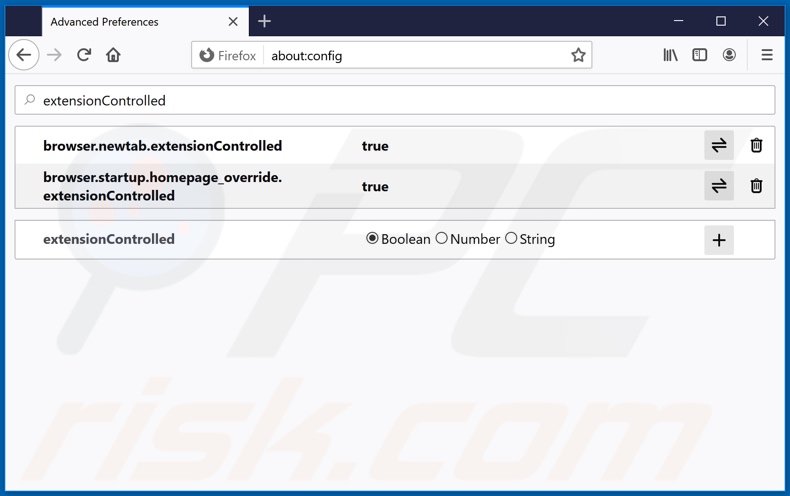
In der URL-Adressleiste, geben Sie about:config ein und drücken Sie die Eingabetaste.
Klicken Sie auf "I'll be careful, I promise!".
Im oben stehenden Suchfilter geben Sie "extension-Controlled" ein.
Stellen Sie beide Ergebnisse als "falsch" ein, indem sie entweder einen Doppelklick auf jeden Eintrag machen oder auf die Symbol ![]() klicken.
klicken.
Alternative Methode:
Computernutzer, die Probleme mit der Entfernung von convertersearchplus.com weiterleitung haben, können Ihre Mozilla Firefox Einstellungen auf Standard zurücksetzen. Öffnen Sie Mozilla Firefox. In der oberen rechten Ecke des Hauptfensters klicken Sie auf das Firefox Menü ![]() , im geöffneten Menü klicken Sie auf das Hilfsmenü öffnen Feld
, im geöffneten Menü klicken Sie auf das Hilfsmenü öffnen Feld ![]()

Wählen Sie Problemlösungsinformationen.

Im geöffneten Fenster klicken Sie auf das Firefox Zurücksetzen Feld.

Im geöffneten Fenster bestätigen Sie, dass sie die Mozilla Firefox Einstellungen auf Standard zurücksetzen wollen, indem Sie auf das Zurücksetzen Feld klicken.

 Bösartige Erweiterungen von Safari entfernen:
Bösartige Erweiterungen von Safari entfernen:

Vergewissern Sie sich, dass Ihr Safari Browser aktiv ist und klicken Sie auf das Safari Menü. Wählen Sie dann Einstellungen...

Wählen Sie im Einstellungen Fenster den Erweiterungen Reiter aus. Suchen Sie nach allen kürzlich installierten, verdächtigen Erweiterungen und deinstallieren Sie sie.

Wählen Sie im Einstellungen Fenster den Allgemein Reiter aus und vergewissern Sie sich, dass Ihre Startseite auf eine bevorzugte URL eingestellt ist. Falls sie von einem Browserentführer verändert wurde, ändern Sie sie.

Wählen Sie im Einstellungen Fenster den Suche Reiter aus und vergewissern Sie sich, dass Ihre bevorzugte Internetsuchmaschine ausgewählt ist.
Alternative Methode:
Vergewissern Sie sich, dass Ihr Safari Browser aktiv ist und klicken Sie auf das Safari Menü. Vom sich aufklappenden Auswahlmenü wählen Sie Verlauf und Internetseitendaten löschen...

Wählen Sie im geöffneten Fenster Gesamtverlauf und klicken Sie auf das Verlauf löschen Feld.

 Bösartige Erweiterungen von Microsoft Edge entfernen:
Bösartige Erweiterungen von Microsoft Edge entfernen:

Klicken Sie auf das Edge Menüsymbol ![]() (in der oberen rechten Ecke von Microsoft Edge) und wählen Sie "Erweiterungen". Suchen Sie alle kürzlich installierten verdächtigen Browser-Add-Ons und entfernen Sie sie.
(in der oberen rechten Ecke von Microsoft Edge) und wählen Sie "Erweiterungen". Suchen Sie alle kürzlich installierten verdächtigen Browser-Add-Ons und entfernen Sie sie.
Ändern Sie Ihre Startseite und neue Registerkarteneinstellungen:

Klicken Sie auf das Menüsymbol Microsoft Edge (Chromium) ![]() (in der oberen rechten Ecke von Microsoft Edge) und wählen Sie "Einstellungen". Suchen Sie im Abschnitt "Beim Start" nach dem Namen des Browserentführers und klicken Sie auf "Deaktivieren".
(in der oberen rechten Ecke von Microsoft Edge) und wählen Sie "Einstellungen". Suchen Sie im Abschnitt "Beim Start" nach dem Namen des Browserentführers und klicken Sie auf "Deaktivieren".
Ändern Sie Ihre Standard-Internetsuchmaschine:

So ändern Sie Ihre Standardsuchmaschine in Microsoft Edge: Klicken Sie auf das Menüsymbol Microsoft Edge (Chromium) ![]() (in der oberen rechten Ecke von Microsoft Edge), wählen Sie "Datenschutz und Dienste", blättern Sie zum Ende der Seite und wählen Sie "Adressleiste". Suchen Sie im Abschnitt "In der Adressleiste verwendete Suchmaschinen" nach dem Namen der
(in der oberen rechten Ecke von Microsoft Edge), wählen Sie "Datenschutz und Dienste", blättern Sie zum Ende der Seite und wählen Sie "Adressleiste". Suchen Sie im Abschnitt "In der Adressleiste verwendete Suchmaschinen" nach dem Namen der
unerwünschten Internetsuchmaschine, und klicken Sie bei der Suche auf die Schaltfläche "Deaktivieren" in der Nähe der Suchmaschine. Alternativ können Sie auf "Suchmaschinen verwalten" klicken und im geöffneten Menü nach der unerwünschten Internetsuchmaschine suchen. Klicken Sie auf das Puzzlesymbol ![]() in der Nähe und wählen Sie "Deaktivieren".
in der Nähe und wählen Sie "Deaktivieren".
Alternative Methode:
Wenn Sie weiterhin Probleme mit der Entfernung von convertersearchplus.com weiterleitung haben, setzen Sie Ihre Microsoft Edge Browsereinstellungen zurück. Klicken Sie auf das Edge Menüsymbol ![]() (in der oberen rechten Ecke von Microsoft Edge) und wählen Sie Einstellungen.
(in der oberen rechten Ecke von Microsoft Edge) und wählen Sie Einstellungen.

Wählen Sie im geöffneten Einstellungsmenü die Option Einstellungen zurücksetzen.

Wählen Sie Einstellungen auf ihre Standardwerte zurücksetzen. im geöffneten Fenster bestätigen Sie, dass Sie die Microsoft Edge Einstellungen standardmäßig zurücksetzen wollen, indem Sie auf die Schaltfläche Zurücksetzen klicken.

- Wenn dies nicht geholfen hat, befolgen Sie diese alternativen Anweisungen, die erklären, wie man den Microfost Edge Browser zurücksetzt.
 Bösartige Add-ons von Internet Explorer entfernen:
Bösartige Add-ons von Internet Explorer entfernen:
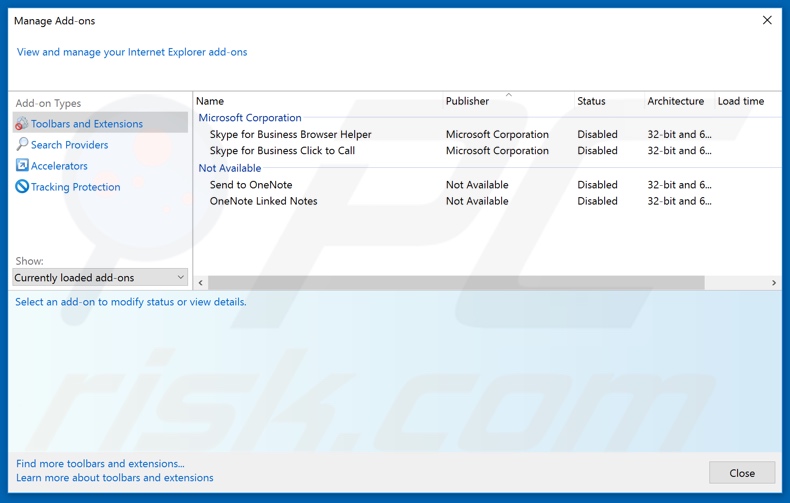
Klicken Sie auf das "Zahnradzeichen"![]() (obere rechte Ecke von Internet Explorer), wählen Sie "Zusätze verwalten". Suchen Sie nach allen kürzlich installierten, verdächtigen Erweiterungen, wählen Sie diese Einträge aus und klicken Sie auf "Entfernen".
(obere rechte Ecke von Internet Explorer), wählen Sie "Zusätze verwalten". Suchen Sie nach allen kürzlich installierten, verdächtigen Erweiterungen, wählen Sie diese Einträge aus und klicken Sie auf "Entfernen".
Startseite ändern:

Klicken Sie auf das "Zahnrad"-Symbol ![]() (rechte obere Ecke bei Internet Explorer), wählen Sie "Internetoptionen". Im geöffneten Fenster entfernen Sie hxxp://convertersearchplus.com und geben Sie Ihre bevorzugte Domäne ein, die sich jedes Mal öffnet, wenn Sie Internet Explorer starten. Sie können auch about:blank eingeben, um eine leere Seite zu öffnen, wenn Sie Internet Explorer starten.
(rechte obere Ecke bei Internet Explorer), wählen Sie "Internetoptionen". Im geöffneten Fenster entfernen Sie hxxp://convertersearchplus.com und geben Sie Ihre bevorzugte Domäne ein, die sich jedes Mal öffnet, wenn Sie Internet Explorer starten. Sie können auch about:blank eingeben, um eine leere Seite zu öffnen, wenn Sie Internet Explorer starten.
Standardsuchmaschine ändern:
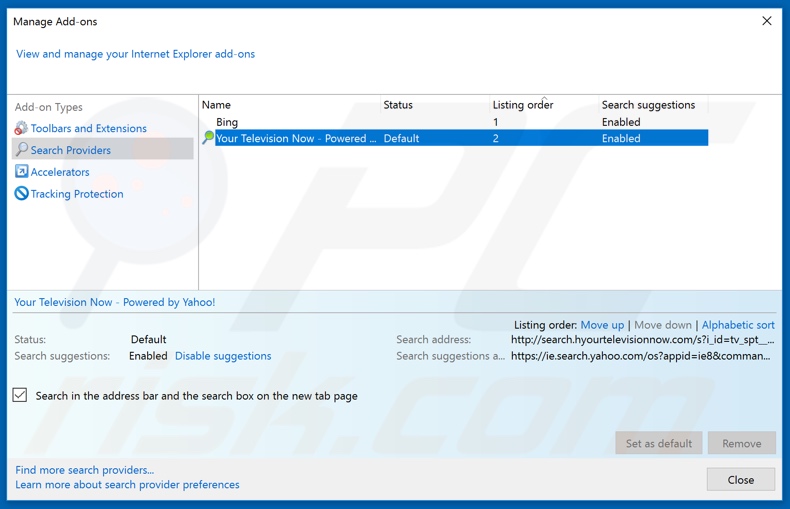
Klicken Sie auf das "Zahnrad"-Symbol ![]() (obere rechte Ecke von Internet Explorer), wählen Sie "Zusätze verwalten". Im geöffneten Fenster, wählen Sie "Suchanbieter", legen "Google", "Bing" oder jede andere Suchmaschine als Ihren Standard fest und entfernen dann "ConverterSearchPlus".
(obere rechte Ecke von Internet Explorer), wählen Sie "Zusätze verwalten". Im geöffneten Fenster, wählen Sie "Suchanbieter", legen "Google", "Bing" oder jede andere Suchmaschine als Ihren Standard fest und entfernen dann "ConverterSearchPlus".
Alternative Methode:
Wenn Sie weiterhin Probleme mit der Entfernung von convertersearchplus.com weiterleitung haben, können Sie Ihre Internet Explorer Einstellungen auf Standard zurücksetzen.
Windows XP Nutzer: Klicken Sie auf Start, klicken Sie auf Ausführen, im geöffneten Fenster geben Sie inetcpl.cpl ein. Im geöffneten Fenster klicken Sie auf Erweitert, dann klicken Sie auf Zurücksetzen.

Windows Vista und Windows 7 Nutzer: Klicken Sie auf das Windows Logo, im Startsuchfeld geben Sie inetcpl.cpl ein und klicken Sie auf Enter. Im geöffneten Fenster klicken Sie auf Erweitert, dann klicken Sie auf Zurücksetzen.

Windows 8 Nutzer: Öffnen Sie Internet Explorer und klicken Sie auf das Zahnradzeichen. Wählen Sie Internetoptionen.

Im geöffneten Fenster wählen Sie den Erweitert Reiter.

Klicken Sie auf das Zurücksetzen Feld.

Bestätigen Sie, dass Sie die Internet Explorer Einstellungen auf Standard zurücksetzen wollen, indem Sie auf das Zurücksetzen Feld klicken.

Zusammenfassung:
 Ein Browserentführer ist eine Art werbefinanzierter Software, die die Internetbrowser Einstellungen von Benutzern verändert, indem ihre Startseite und Standardsuchmaschine auf eine unerwünschte Internetseite geändert wird. Diese Art werbefinanzierter Software infiltriert das Betriebssystem der Benutzer meistens über kostenlose Software Downloads. Falls Ihr Download von einem Downloadklienten verwaltet wird, vergewissern Sie sich, dass Sie die beworbenen Symbolleisten, oder Anwendungen ablehnen, die versuchen, Ihre Startseite und Standardsuchmaschine zu verändern.
Ein Browserentführer ist eine Art werbefinanzierter Software, die die Internetbrowser Einstellungen von Benutzern verändert, indem ihre Startseite und Standardsuchmaschine auf eine unerwünschte Internetseite geändert wird. Diese Art werbefinanzierter Software infiltriert das Betriebssystem der Benutzer meistens über kostenlose Software Downloads. Falls Ihr Download von einem Downloadklienten verwaltet wird, vergewissern Sie sich, dass Sie die beworbenen Symbolleisten, oder Anwendungen ablehnen, die versuchen, Ihre Startseite und Standardsuchmaschine zu verändern.
Hilfe beim Entfernen:
Falls Sie Probleme beim Versuch convertersearchplus.com weiterleitung von Ihren Internetbrowsern zu entfernen haben, bitten Sie bitte um Hilfe in unserem Schadensoftware Entfernungsforum.
Kommentare hinterlassen:
Falls Sie zusätzliche Informationen über convertersearchplus.com weiterleitung, oder seine Entfernung haben, teilen Sie bitte Ihr Wissen im unten aufgeführten Kommentare Abschnitt.
Quelle: https://www.pcrisk.com/removal-guides/19265-convertersearchplus-browser-hijacker
Teilen:

Tomas Meskauskas
Erfahrener Sicherheitsforscher, professioneller Malware-Analyst
Meine Leidenschaft gilt der Computersicherheit und -technologie. Ich habe mehr als 10 Jahre Erfahrung in verschiedenen Unternehmen im Zusammenhang mit der Lösung computertechnischer Probleme und der Internetsicherheit. Seit 2010 arbeite ich als Autor und Redakteur für PCrisk. Folgen Sie mir auf Twitter und LinkedIn, um über die neuesten Bedrohungen der Online-Sicherheit informiert zu bleiben.
Das Sicherheitsportal PCrisk wird von der Firma RCS LT bereitgestellt.
Gemeinsam klären Sicherheitsforscher Computerbenutzer über die neuesten Online-Sicherheitsbedrohungen auf. Weitere Informationen über das Unternehmen RCS LT.
Unsere Anleitungen zur Entfernung von Malware sind kostenlos. Wenn Sie uns jedoch unterstützen möchten, können Sie uns eine Spende schicken.
SpendenDas Sicherheitsportal PCrisk wird von der Firma RCS LT bereitgestellt.
Gemeinsam klären Sicherheitsforscher Computerbenutzer über die neuesten Online-Sicherheitsbedrohungen auf. Weitere Informationen über das Unternehmen RCS LT.
Unsere Anleitungen zur Entfernung von Malware sind kostenlos. Wenn Sie uns jedoch unterstützen möchten, können Sie uns eine Spende schicken.
Spenden
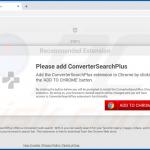
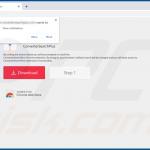
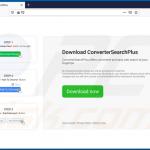
▼ Diskussion einblenden